Jak zmienić kanał na router Wi-Fi? Po co zmienić kanał?

- 879
- 172
- Pani Jerzy Kruk
Treść
- Po co zmienić kanał na router Wi-Fi?
- Zmień kanał na routerze
Cześć! Bardzo często, gdy odpowiadam na różne komentarze na artykuły na temat konfigurowania routerów na tym blogu, muszę namalować, jak dokonać określonej procedury, na przykład zmień kanał na routerze. Już kilka razy poradziłem to zrobić w komentarzu. I postanowiłem wprowadzić tak małą radę do osobnego artykułu, może to być przydatne dla kogoś innego, a ja dam tylko link, a ja nie opiszę tego samego za każdym razem. Tutaj jestem taki leniwy :).

Najpierw dowiedzmy się, jaki taki rodzaj "kanał" w ustawieniach routera, co robi i po co.
Jak to wyjaśnić, co by zrozumiało i zgodnie z prawdą :). Kanał, jest to „niedokładna” głównej częstotliwości 2,4 GHz Na których działają routery Wi-Fi (ale nie wszystkie, a nie tylko routery). Ta częstotliwość 2,4 GHz jest podzielona na 11-14 kanały. Kanał, to taka droga z routera do komputera.
W ustawieniach routera możesz zainstalować kanał, na którym będzie transmitowana sieć Wi-Fi. W routerach jest 13 kanałów, które przybywają na sprzedaż w Europie. I na przykład w urządzeniach dla 11 kanałów Stanów Zjednoczonych. Jaki jest kanał, mam nadzieję, że wymyśliłeś.
Po co zmienić kanał na router Wi-Fi?
Wszystko jest bardzo proste. Jeśli na przykład istnieją dwa routery, których sygnał przecina się i działa na tym samym kanale, to w pracy tych routerów, dokładniej, może wystąpić różnorodne błędy w pracy w sieci bezprzewodowych Wi-Fi. Takie jak ciągła przerwa w związku z routerem, niska prędkość Internetu i wiele innych różnych i niezrozumiałych problemów.
Często zadają mi pytanie, że Internet pracuje na urządzeniach tylko wtedy, gdy znajdują się w pobliżu routera (w przybliżeniu w pokoju). A kiedy odejść, urządzenie jest przechowywane, ale Internet nie działa. Nie znam dokładnego powodu, dla którego pojawia się taki problem, ale wydaje mi się, że istnieje tylko problem z silnymi przeszkodami. Jest już tak wiele sieci, że po prostu nie ma darmowych kanałów. Cóż, w tym przypadku nie należy wykluczyć problemów technicznych z routerem.
Teraz weź swój laptop lub telefon i zobacz, ile masz sieci bezprzewodowych. Sąsiedzi prawdopodobnie mają zainstalowane routery, nie tylko ty masz wi-fi :), chociaż wszystko może być.
I być może jedna z tych sieci bezprzewodowych działa tak często jak twój. Z tego powodu może być już niski prędkość, niestabilne połączenie itp. P.
To dobrze, gdy w routerach z TP-Link Domyślnie wybór kanału do pozycji Automatyczny. Oznacza to, że router będzie szukał wolnego kanału i użyje go. Ale o ile wiem, w popularnych routerach D-Link Kanał jest domyślnie zainstalowany 7. A oto dwa (i być może więcej) D-Link ze standardowymi ustawieniami będzie już działać na jednym kanale.
Który kanał zainstalować w ustawieniach routera?
Jeśli nie masz wiele lub nie w pobliżu jednej sieci Wi-Fi, nie możesz martwić się o zmianę. I zainstaluj woli. Ale radzę nadal instalować kanał statyczny, a nie automatycznie. Dlaczego? Nie wiem, czy tak jest, ale zauważyłem, że mam 1 Sygnał kanału jest silniejszy niż w przypadku automatycznego kanału selekcyjnego.
Jeśli istnieje wiele kanałów lub wszystkie 13 jest wypełnionych, radzę ustawić automatyczne wyszukiwanie i wybór bardziej wolnego kanału.
Istnieje dobry program dla komputera, nazywa się Wtajemniczony. Z jego pomocą możesz zobaczyć, który kanał, który masz, jest bezpłatny, który jest zajęty i ile jest zajęte. W ten sposób możesz określić wolny kanał i określić go w ustawieniach routera. Napiszę o pracy z programem Insider w osobnym artykule. Chociaż sam program jest prosty i zrozumiały.
Zmień kanał na routerze
Dlaczego i kiedy zmienić kanał dla sieci bezprzewodowej, wymyśliliśmy, dowiedzmy się, jak to zrobić.
Na routerach TP-Link
Przechodzimy do panelu sterowania. Adres (zwykle 192.168.0.1 lub 192.168.1.1) oraz dane (logowanie i hasło przez domyślne administratora i administratora) w celu wprowadzenia ustawień można wyświetlić od routera.
Przechodzimy do zakładki Bezprzewodowy. I naprzeciwko "Kanał" Ustawiliśmy pożądaną wartość.
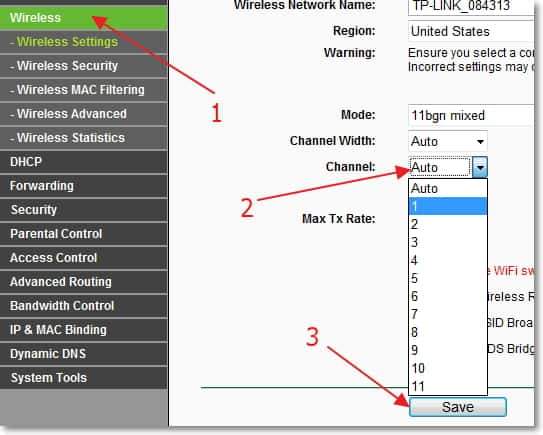
Aby zapisać zmiany, kliknij przycisk "Ratować". Załaduj router. Można to zrobić bezpośrednio z panelu sterowania. Ustęp Narzędzia systemowe - Ponowne uruchomienie, przycisk "Ponowne uruchomienie".
Na routerach D-Link
W ustawieniach routera przechodzimy do zakładki Organizować coś - Konfiguracja sieci bezprzewodowej. Jeśli zainstalujesz lub znak wyboru jest już zainstalowany w pobliżu elementu Włącz automatyczne wybór kanału, Oznacza to, że sam router wybiera wolny kanał. Aby zainstalować konkretny kanał, musisz usunąć znak wyboru w pobliżu elementu wyboru kanału Auto Auto i wskazać odpowiednią wartość w pobliżu Bezprzewodowy kanał.
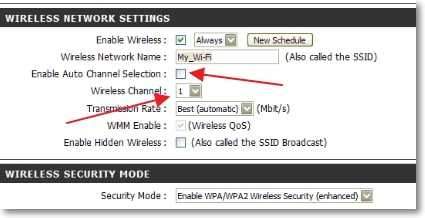
Zapisz ustawienia, klikając przycisk "Zapisz ustawienia".
Co do innych routerów, myślę, że ten proces nie różni się w nich bardzo. Poszukaj przesunięcia kanału na karcie z ustawieniem sieciowym Wi-Fi.
Akceptujemy wszystkie problemy w komentarzach i na forum :). Wszystkiego najlepszego!
- « Błąd 0xc00000f w systemie Windows 7 [rozwiązanie]
- Nie wprowadza ustawień routera (na adres 192.168.0.1, 192.168.1.1) »

